3 solutions gratuites pour supprimer l'arrière-plan du logo pour un meilleur effet
Lorsque vous espérez que votre logo soit plus emblématique et attire plus de monde, la suppression de l'arrière-plan du logo est une méthode fiable. Mais comment supprimer l'arrière-plan est un problème pour vous. Heureusement, cet article recommandera quatre façons de supprimer gratuitement l'arrière-plan du logo. Continuez à lire et vous pourrez explorer des fonctionnalités plus utiles. Vous pouvez choisir un outil que vous aimez et le partager avec vos amis !
Liste des guides
Partie 1 : 3 façons gratuites de supprimer l'arrière-plan du logo en ligne Partie 2 : Pourquoi dois-je supprimer l'arrière-plan du logo ? Partie 3 : FAQ sur la suppression de l'arrière-plan du logoPartie 1 : 3 façons gratuites de supprimer l'arrière-plan du logo en ligne
1. Suppresseur d'arrière-plan gratuit AnyRec en ligne
Si vous souhaitez un outil gratuit qui supprime l'arrière-plan du logo sans filigrane et dispose de certaines fonctions d'édition essentielles, AnyRec Suppresseur d'arrière-plan gratuit en ligne doit valoir la peine d'avoir. Cet outil a une interface simple pour supprimer rapidement l'arrière-plan de votre logo, même si vous êtes débutant. Et il mettra automatiquement en surbrillance l'objet dans l'image, que vous n'avez pas besoin de choisir manuellement.
1. Sélectionnez automatiquement un objet et supprimez rapidement l'arrière-plan de votre logo.
2. Modifiez librement la couleur de l'arrière-plan.
3. Fournissez les fonctionnalités d'édition de base pour ajuster le logo, comme le recadrage, l'ajout d'images et la modification de la position.
4. Utilisation gratuite de 100% sans limitation de taille de fichier.
Étape 1.Ouvrez rapidement AnyRec Free Background Remover Online en copiant ce lien (https://www.anyrec.io/free-online-background-remover/) sur votre navigateur. Cliquez sur le bouton « Télécharger l'image » pour importer votre logo ou faites glisser le fichier image directement dans le carré.
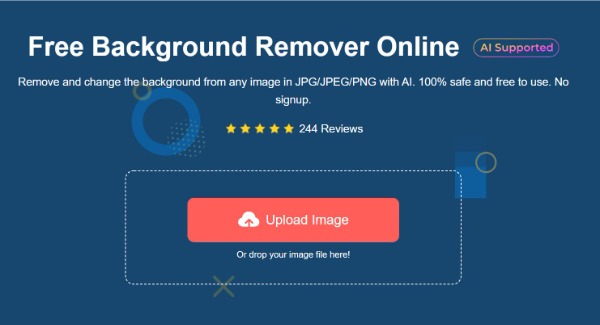
Étape 2.Cet outil choisira automatiquement l'objet de l'image et vous pourrez prévisualiser le logo à droite. Si vous souhaitez ajuster l'image, vous pouvez cliquer sur le bouton « Conserver » pour sélectionner les parties que vous souhaitez conserver. Cliquez sur le bouton "Effacer" pour supprimer les détails supplémentaires.
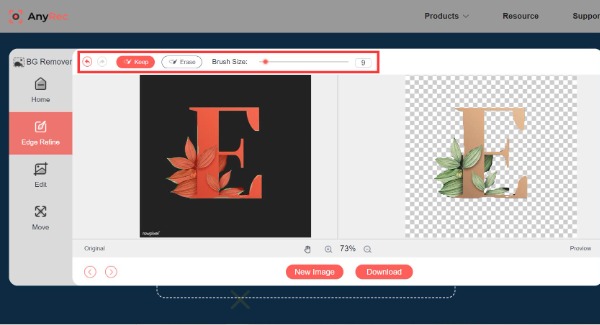
Étape 3.Si vous souhaitez modifier le logo, vous pouvez cliquer sur le bouton "Modifier" à gauche. Cliquez sur le bouton "Couleur" pour pouvoir changer la couleur de l'arrière-plan. Lorsque vous devez ajouter des images supplémentaires, cliquez sur le bouton « Image » pour importer les images que vous souhaitez ajouter. Vous pouvez également recadrer votre logo.
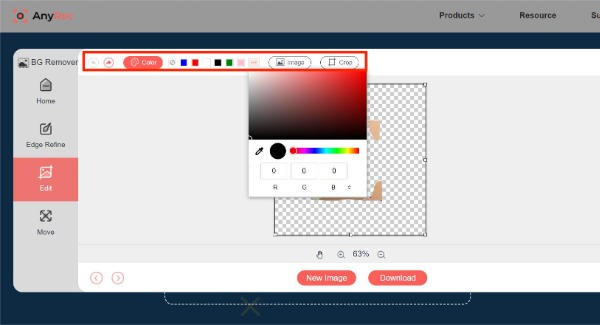
Étape 4.Vous pouvez cliquer sur le bouton « Déplacer » à gauche pour ajuster la position du logo. Lorsque vous avez supprimé et modifié le fond du logo, cliquez sur le bouton "Télécharger" pour l'enregistrer.
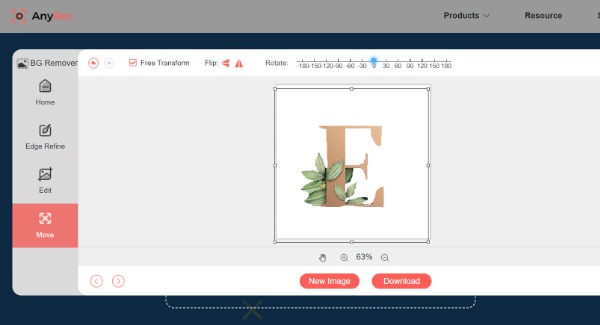
2. Photociseaux
PhotoScissors est également un outil en ligne permettant de supprimer gratuitement l'arrière-plan du logo. Il fournit également certaines fonctionnalités d'édition pour ajuster les images, telles que les limites, les préréglages et l'ombre. Malheureusement, vous ne pouvez télécharger que des images jusqu'à 10 Mo. Mais si la taille de votre image est inférieure à 10 Mo, PhotoScissors est un excellent choix pour vous !
Étape 1.Accédez au site officiel de PhotoScissors sur votre navigateur. Cliquez sur le bouton "Télécharger une image" sur l'interface principale pour importer votre logo.
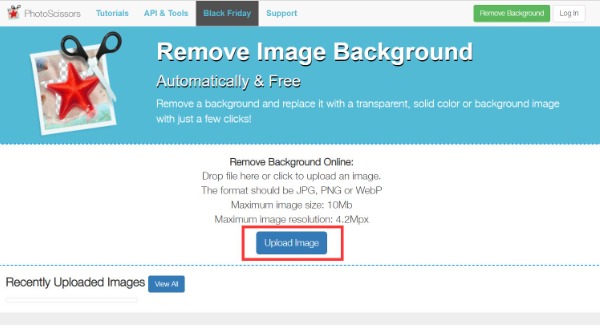
Étape 2.Il mettra automatiquement en surbrillance l'objet de l'image pour supprimer l'arrière-plan du logo. Vous pouvez cliquer sur le bouton « Premier plan » en haut pour ajouter des pièces non sélectionnées ou supprimer des pièces supplémentaires en cliquant sur le bouton « Effacer les marquages ».
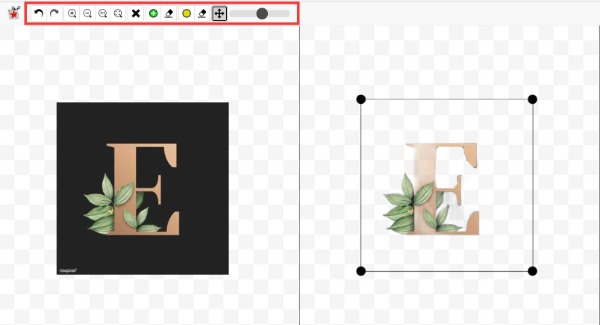
Étape 3.Si vous souhaitez ajouter un effet d'ombre, vous pouvez cliquer sur l'icône en forme d'étoile dans la barre d'outils de droite. Cet outil vous permet de définir l'opacité, le rayon de flou et la couleur selon vos préférences. Cliquez ensuite sur le bouton "Télécharger" pour enregistrer votre logo.
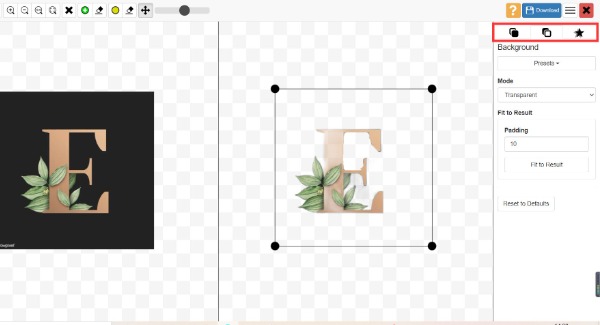
3. Supprimerbg
Removebg est un outil en ligne facile à utiliser pour supprimer l'arrière-plan du logo. Une fois que vous téléchargez vos images, il supprime automatiquement l'arrière-plan du logo. Vous pouvez modifier la couleur de l'arrière-plan et ajouter une nouvelle photo librement. Mais cela limitera le nombre d'aperçus et aura moins de fonctionnalités d'édition.
Étape 1.Ouvrez le site officiel de Removebg sur votre navigateur. Importez vos images en cliquant sur le bouton "Télécharger l'image". Vous pouvez également choisir de faire glisser le fichier vers le carré pour le télécharger.
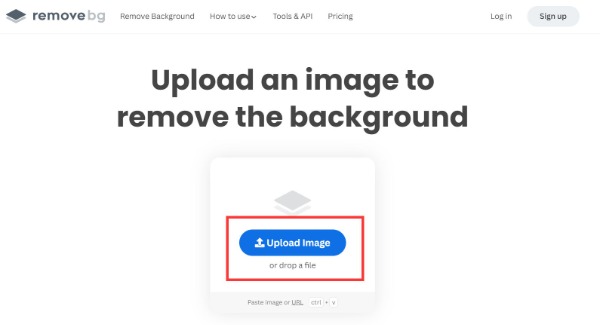
Étape 2.Après cela, vous pouvez prévisualiser le logo sans l’arrière-plan. Vous pouvez cliquer sur le bouton "Modifier" en haut à droite si vous souhaitez modifier le logo. Vous pouvez créer un nouvel arrière-plan pour votre logo ou changer la couleur de l'arrière-plan.
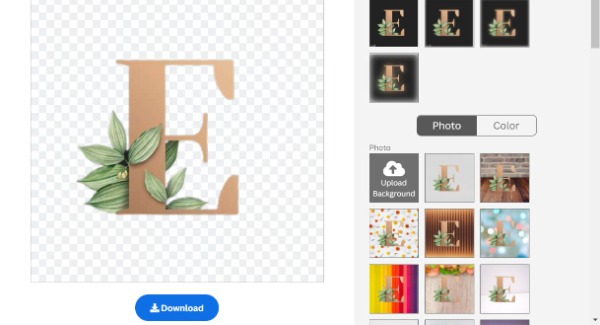
Étape 3.Cliquez sur le bouton "Télécharger" pour enregistrer votre logo. Notez que le téléchargement de l’image HD doit d’abord créer un compte.
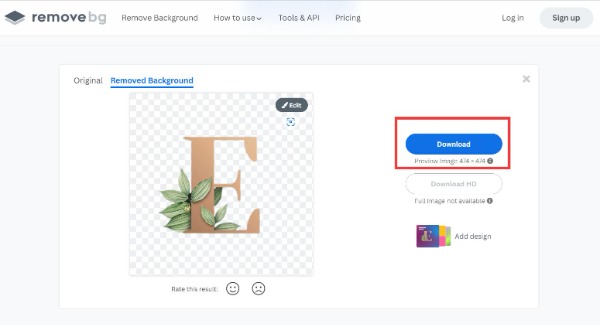
Partie 2 : Pourquoi dois-je supprimer l'arrière-plan du logo ?
La raison principale est la beauté et la commodité. Lorsque l'arrière-plan du logo est transparent, vous pouvez l'insérer dans l'arrière-plan de n'importe quelle couleur. Et aucun arrière-plan ne peut mettre en valeur les caractéristiques du logo et renforcer l'identification. Vous feriez mieux de définir l'arrière-plan sur une couleur transparente lors de la création d'un logo. Mais si votre logo actuel a un fond blanc, vous pouvez utiliser les outils ci-dessus pour le supprimer.
Partie 3 : FAQ sur la suppression de l'arrière-plan du logo
-
Puis-je changer la couleur du logo ?
Oui. Photoshop est un outil professionnel pour changer la couleur de fond d'un logo. Téléchargez votre logo sur le logiciel et cliquez dessus. Choisissez la superposition de couleurs dans la fenêtre Style de calque.
-
Comment faire un logo avec un fond transparent ?
Supprimer l'arrière-plan du logo ou toute image à l'aide d'outils est un moyen de créer un logo avec un arrière-plan transparent. Vous pouvez essayer les quatre outils en ligne gratuits recommandés ci-dessus.
-
Comment supprimer l'arrière-plan du logo sur mon téléphone ?
Vous pouvez télécharger l'application Eraser depuis l'App Store sur votre téléphone mobile. Il s'agit d'une application gratuite pour supprimer l'arrière-plan du logo en un seul clic.
Conclusion
Vous maîtrisez trois méthodes pour supprimer gratuitement l'arrière-plan de votre logo. Vous pouvez en choisir un à utiliser selon vos besoins. Mais si vous voulez un outil en ligne sans limitation de taille de fichier, AnyRec Free Background Remover Online doit être le meilleur !
